Comment enregistrer l'écran sur OnlyFans ?
OnlyFans est devenue une plateforme largement utilisée pour le partage de contenu exclusif, permettant aux créateurs de monétiser directement leurs photos et vidéos. Si les abonnés interagissent généralement avec le contenu via l'application, de nombreux utilisateurs cherchent souvent à sauvegarder du contenu pour un accès hors ligne, ce qui soulève la question suivante : pouvez-vous enregistrer l'écran sur OnlyFans ? Que ce soit à des fins éducatives, d'archivage ou personnelles, l'enregistrement d'écran sur OnlyFans est un sujet d'intérêt croissant.
Dans cet article, nous vous présenterons plusieurs méthodes pour enregistrer l'écran sur OnlyFans et répondrons aux questions courantes sur les enregistrements d'écran OnlyFans.
1. Pourquoi pourriez-vous avoir besoin d'enregistrer votre écran sur OnlyFans ?
Voici plusieurs raisons pour lesquelles les gens pourraient vouloir filtrer du contenu enregistré sur OnlyFans :
- Visualisation hors ligne :Les utilisateurs peuvent souhaiter enregistrer des vidéos pour les regarder plus tard sans accès à Internet.
- Utilisation pédagogique :Certains utilisateurs suivent des créateurs pour du contenu de fitness, des tutoriels ou du contenu éducatif qu'ils aimeraient référencer à nouveau.
- Archivage des achats personnels :Le contenu pour lequel vous avez payé peut faire partie d'un abonnement qui se termine, vous souhaiterez donc peut-être l'archiver pour une utilisation ultérieure.
- Sauvegardes techniques : Il arrive que du contenu disparaisse en raison d'erreurs techniques ou de suppressions par le créateur. L'enregistrement garantit l'existence d'une sauvegarde.
2. FAQ sur les enregistrements d'écran OnlyFans
1) Pouvez-vous enregistrer l'écran sur OnlyFans ?
Techniquement, oui. OnlyFans n'impose aucune restriction système empêchant l'enregistrement d'écran sur votre appareil. La plupart des enregistreurs d'écran pour ordinateur et mobile fonctionnent sans problème sur OnlyFans.
2) OnlyFans sait-il si vous enregistrez votre écran ?
Non. OnlyFans n'informe actuellement pas les créateurs si un abonné enregistre leur contenu. Contrairement à Snapchat, qui dénonce souvent les captures d'écran ou les enregistrements, OnlyFans reste discret. Il n'y a pas de fonctionnalité intégrée pour détecter ou alerter les créateurs si quelqu'un enregistre leur contenu.
3) OnlyFans bloque-t-il l'enregistrement d'écran ?
Pas directement. Bien qu'OnlyFans utilise le filigrane et des conditions d'utilisation pour décourager la redistribution, il n'utilise pas de DRM avancé ni de logiciel pour bloquer l'enregistrement d'écran sur Windows, macOS ou les appareils mobiles.
3. Comment enregistrer une vidéo sur OnlyFans
3.1 Utilisation des outils d'enregistrement intégrés (Windows et Mac)
- Windows 10/11 – Barre de jeux Xbox
Les utilisateurs de Windows peuvent profiter des fonctionnalités intégrées Barre de jeux Xbox pour un enregistrement d'écran sans tracas :
- Ouvrez la barre de jeu en cliquant sur Windows + G, puis démarrez l'enregistrement en appuyant sur l'icône Enregistrer ou utilisez le raccourci Windows + Alt + R.
- Accédez à l'onglet de votre navigateur OnlyFans et commencez la lecture.
- Utilisez à nouveau le raccourci pour arrêter l’enregistrement et la vidéo sera enregistrée sous Vidéos > Captures.
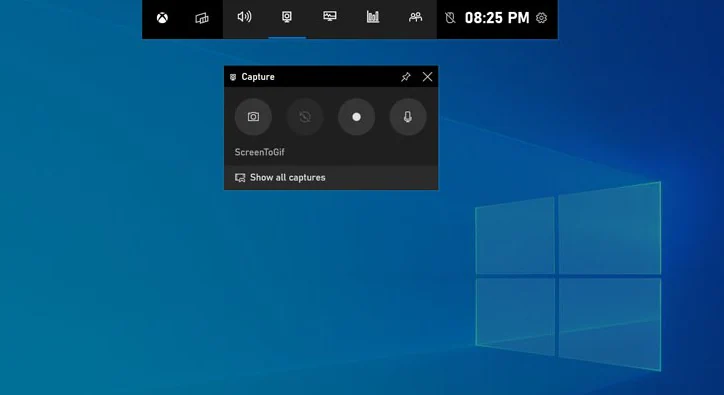
✅ Avantages :Préinstallé, pas besoin de télécharger quoi que ce soit
❌ Inconvénients :Manque d'édition et de contrôle avancés
- macOS – QuickTime Player
Les utilisateurs de Mac peuvent compter sur Lecteur QuickTime , une application préinstallée sur tous les appareils macOS, pour un enregistrement d'écran simple et fiable :
- Lancez QuickTime Player sur votre Mac, puis démarrez votre session d’enregistrement en cliquant sur Fichier > Nouvel enregistrement d’écran.
- Dans la fenêtre contextuelle, cliquez sur le bouton d'enregistrement et choisissez de capturer l'écran complet ou une zone spécifique, puis démarrez la lecture du contenu OnlyFans.
- Cliquez sur l'icône d'arrêt dans la barre de menu lorsque vous avez terminé et enregistrez le fichier lorsque vous y êtes invité.

✅ Avantages :Aucune installation requise, simple et propre
❌ Inconvénients : Fonctionnalités limitées, sortie de base
3.2 Utilisation des extensions de navigateur
Plusieurs extensions Chrome et Firefox peuvent afficher des onglets d'enregistrement ou la fenêtre entière du navigateur :
- Écran unité
- Métier à tisser
- Superbe capture d'écran
Mode d'emploi :
- Installez depuis le Chrome Web Store.
- Ouvrez le contenu OnlyFans et cliquez sur l'icône d'extension.
- Choisissez d'enregistrer l'onglet ou l'écran.
- Enregistrez ou exportez la vidéo après l'enregistrement.
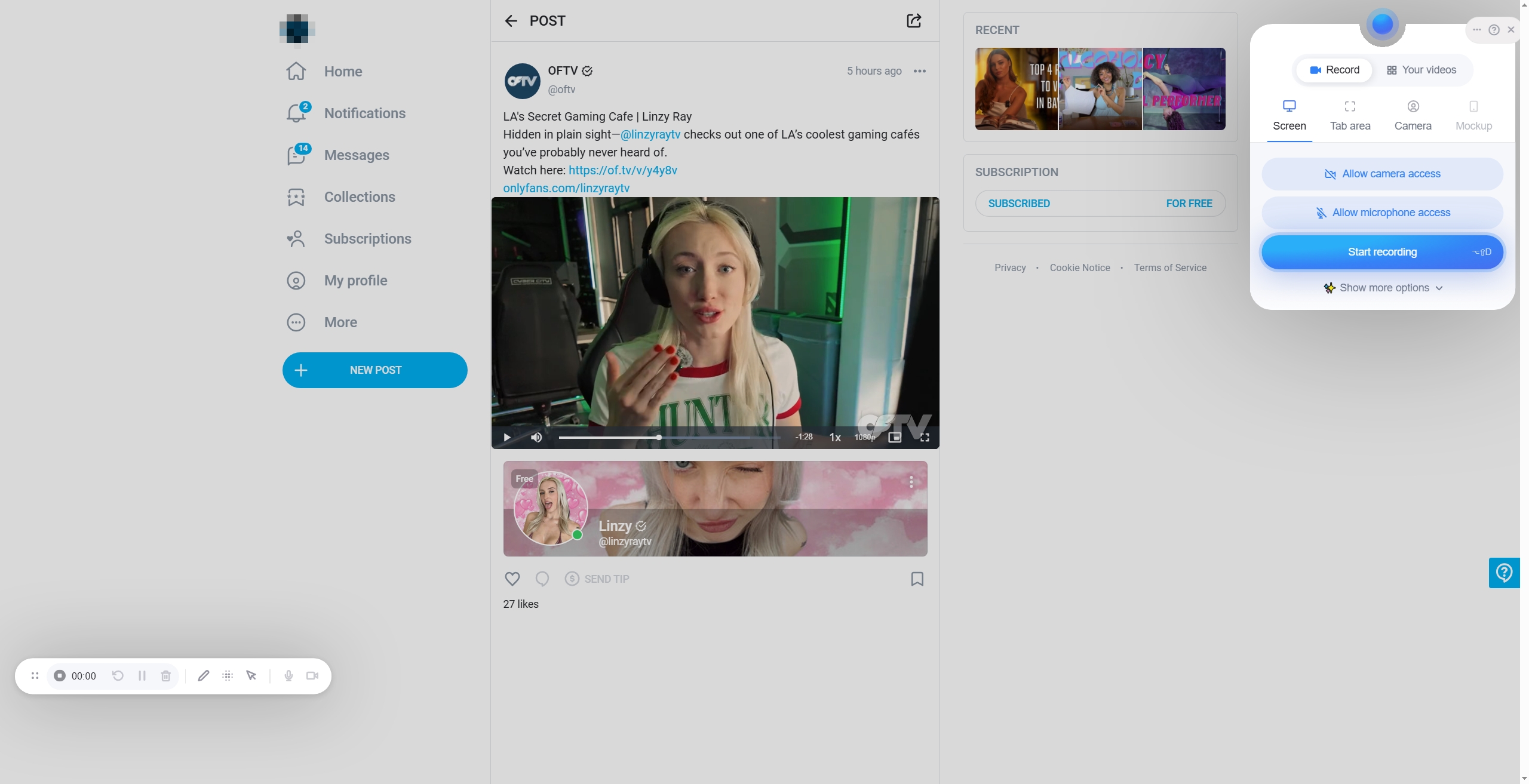
✅ Avantages : Facile à utiliser, léger
❌ Inconvénients :Peut avoir des filigranes ou des limites de temps sur les plans gratuits
3.3 Utilisation d'enregistreurs open source
Pour les utilisateurs plus avancés, des outils open source comme OBS Studio offrent des enregistrements de haute qualité avec plus de contrôle.
Pas:
- Téléchargez OBS Studio depuis obsproject.com.
- Configurez une nouvelle scène et une nouvelle source (par exemple, « Capture Windows »).
- Sélectionnez votre moniteur et commencez à enregistrer l'écran OnlyFans.
- Arrêtez l'enregistrement et accédez au fichier enregistré dans le dossier désigné.
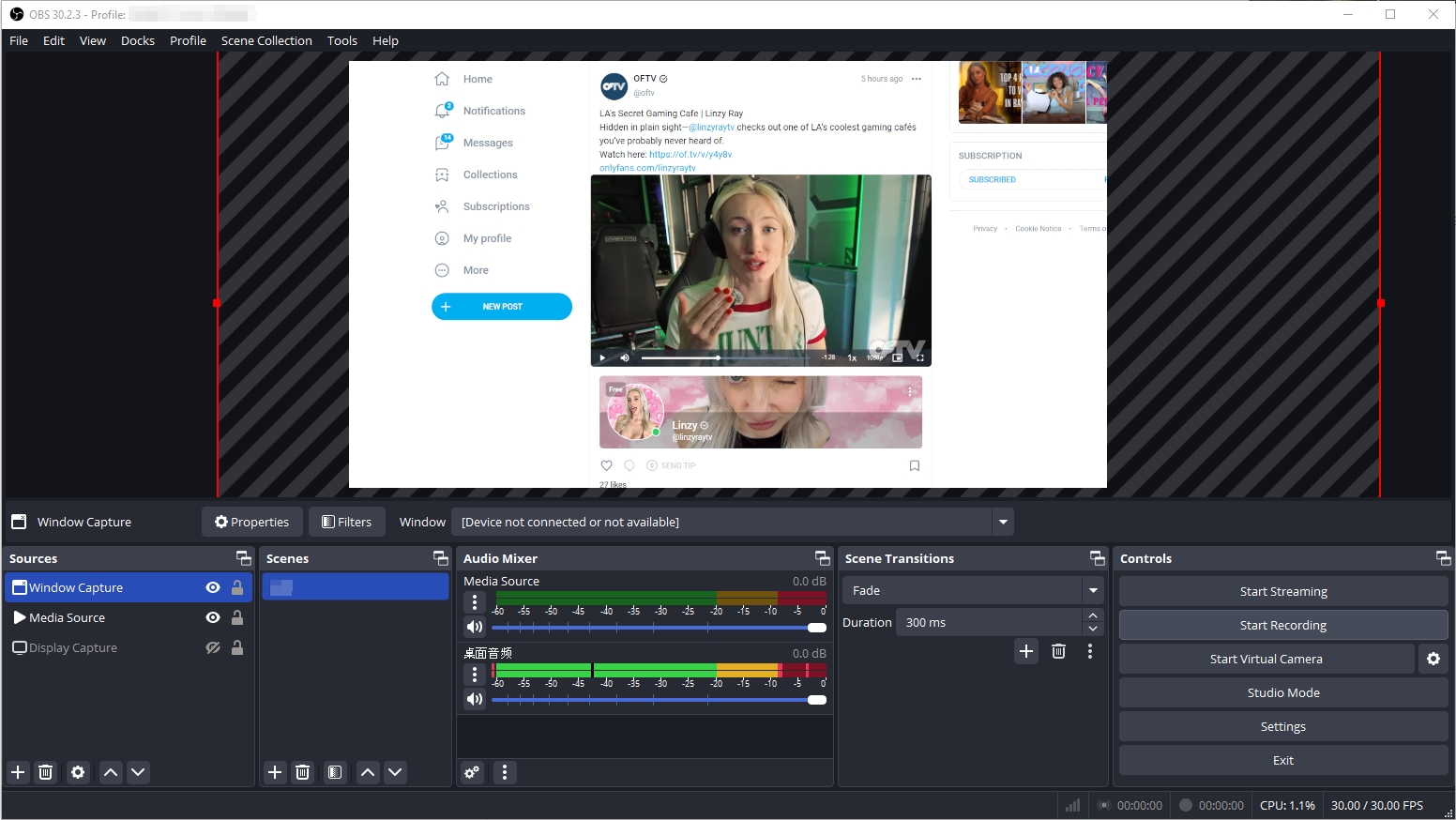
✅ Avantages : Gratuit, hautement personnalisable, sans filigrane
❌ Inconvénients :Courbe d'apprentissage plus raide pour les débutants
4. Utilisez le meilleur enregistreur d'écran OnlyFans facile à utiliser – Recordit
Pour les utilisateurs qui souhaitent un simple, propre et rapide solution pour enregistrer le contenu OnlyFans, Recordit est le premier choix.
Pourquoi Recordit pour l'enregistrement OnlyFans ?
- Capturez les flux en direct, les vidéos, les images et les activités à l'écran d'Onlyfans
- Enregistrez du contenu haute résolution (jusqu'à 4K) sans risque d'écran noir.
- Prend en charge les formats GIF, MP4, MP3 et plus
- Interface simple avec mises à jour logicielles et support gratuits
Comment utiliser Swyshare Recordit pour enregistrer des flux ou des vidéos OnlyFans :
- Téléchargez et installez à partir de Swyshare Recordit page officielle.
- Ouvrir Recordit , puis sélectionnez la zone de votre écran que vous souhaitez capturer et personnalisez les options d'enregistrement en fonction de vos besoins.
- Cliquez sur le bouton Démarrer l'enregistrement et commencez à lire le contenu OnlyFans.
- Une fois le flux ou la vidéo terminé, cliquez sur le bouton Arrêter l'enregistrement et Recordit stockera et affichera l'enregistrement dans l'onglet « Fichiers ».
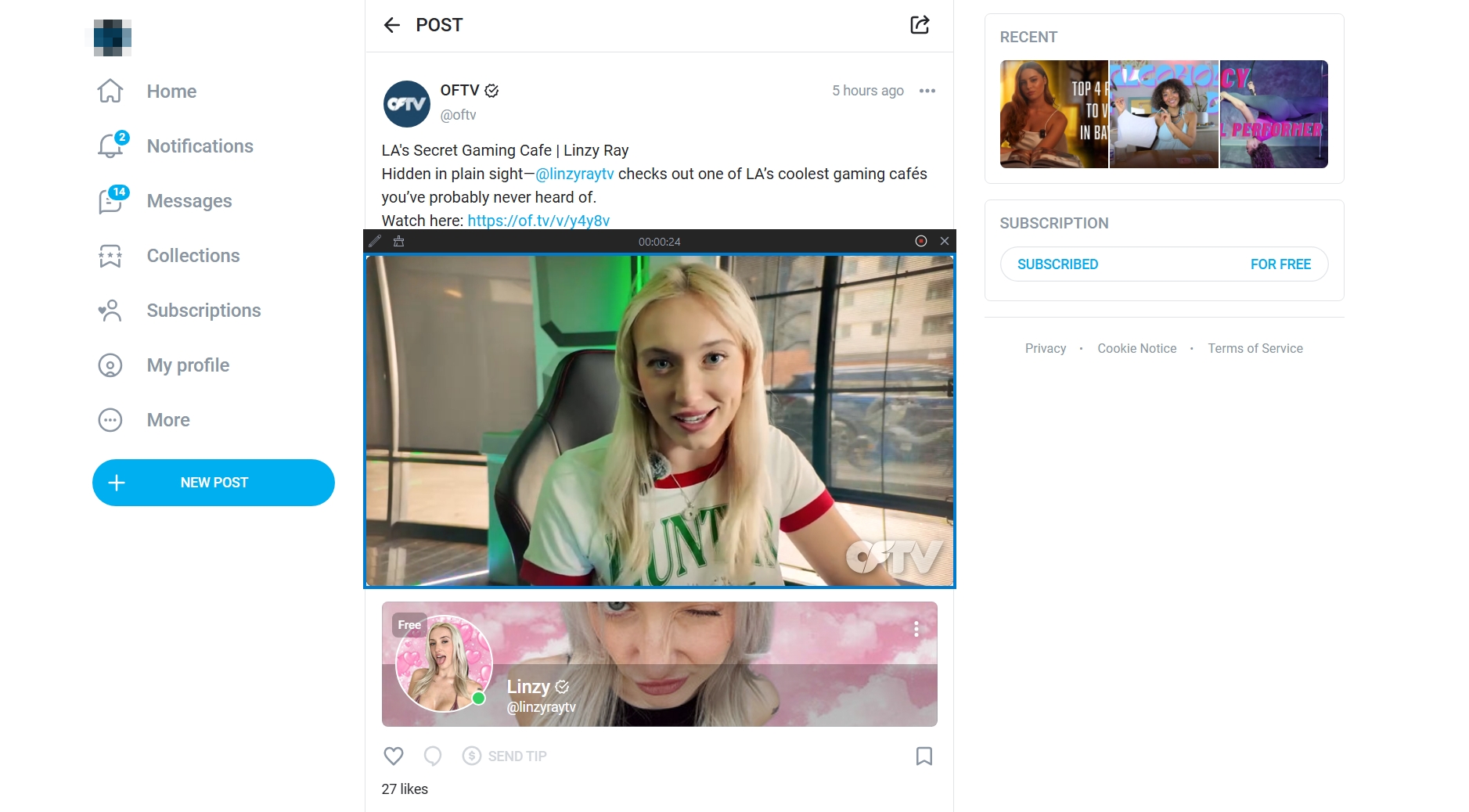
✅ Avantages : Liens super conviviaux, rapides et partageables
❌ Inconvénients :Limité à des sessions d'enregistrement de 10 minutes.
5. Tableau comparatif : méthodes d'enregistrement d'écran OnlyFans
| Méthode | Gratuit | Facilité d'utilisation | Sans filigrane | Options avancées | Idéal pour |
|---|---|---|---|---|---|
| Barre de jeux Xbox (Windows) | ✅ | ⭐⭐⭐ | ✅ | ❌ | Enregistrement rapide de Windows |
| QuickTime Player (macOS) | ✅ | ⭐⭐⭐ | ✅ | ❌ | Captures d'écran simples de macOS |
| Extension Screencastify | ✅ | ⭐⭐⭐⭐ | ❌ | ❌ | Enregistrement basé sur un navigateur |
| OBS Studio | ✅ | ⭐⭐ | ✅ | ✅ | Enregistrements de haute qualité/longs |
| Recordit | Essai gratuit | ⭐⭐⭐⭐⭐ | ✅ | ❌ | L'option la plus simple et la plus polyvalente |
6. Conclusion
L'enregistrement d'écran sur OnlyFans est entièrement possible grâce à une grande variété d'outils, allant des options natives Windows et Mac aux logiciels avancés et aux extensions de navigateur. Cependant, tous les outils ne se valent pas : certains sont peu pratiques, présentent des limitations ou nécessitent une configuration technique importante.
Si vous recherchez la meilleure combinaison de facilité, de rapidité et de qualité, Recordit est votre meilleur choix. Il est parfait pour les utilisateurs occasionnels qui recherchent une interface claire, un accès rapide à leurs enregistrements et aucune limitation frustrante.
🎯 Prêt à l'essayer ? Obtenez Recordit aujourd'hui et commencez à enregistrer votre écran OnlyFans instantanément.